
Quando o texto em uma mensagem de e-mail for muito grande para caber na página ou muito pequeno para você ler, imprima o texto em diferentes tamanhos de fonte no Microsoft Outlook fazendo apenas um pequeno ajuste antes de pressionar o botão Imprimir. As instruções neste artigo aplicam-se ao Outlook 2019, 2016, 2013, 2010; e Outlook para Microsoft 365.
Como imprimir texto maior ou menor no Outlook
Um motivo para imprimir um texto maior é tornar o texto realmente pequeno muito maior antes de imprimir a mensagem de e-mail para que a página impressa seja mais fácil de ler. Ou talvez você esteja na situação oposta, onde você precisa reduzir o texto grande para que o e-mail caiba na página.
-
Clique duas vezes no e-mail no Outlook para abri-lo em uma nova janela.
-
No Mensagem guia, vá para o Mover agrupar e selecionar Ações.
-
Selecione Editar Mensagem.
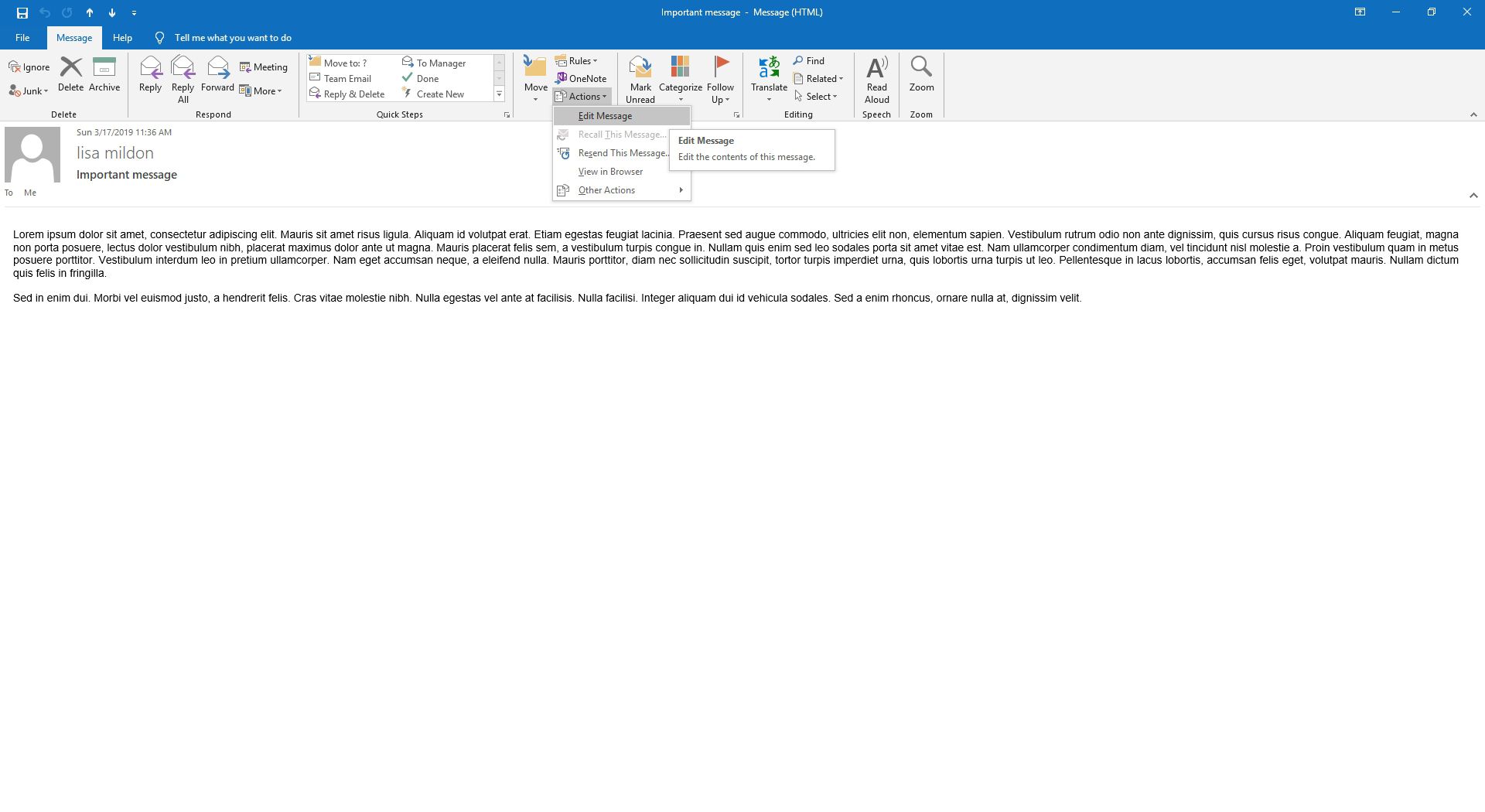
-
Selecione o texto que deseja aumentar ou diminuir. Use o Ctrl + A atalho de teclado para selecionar todo o texto no e-mail.
-
Vou ao Formatar Texto aba.
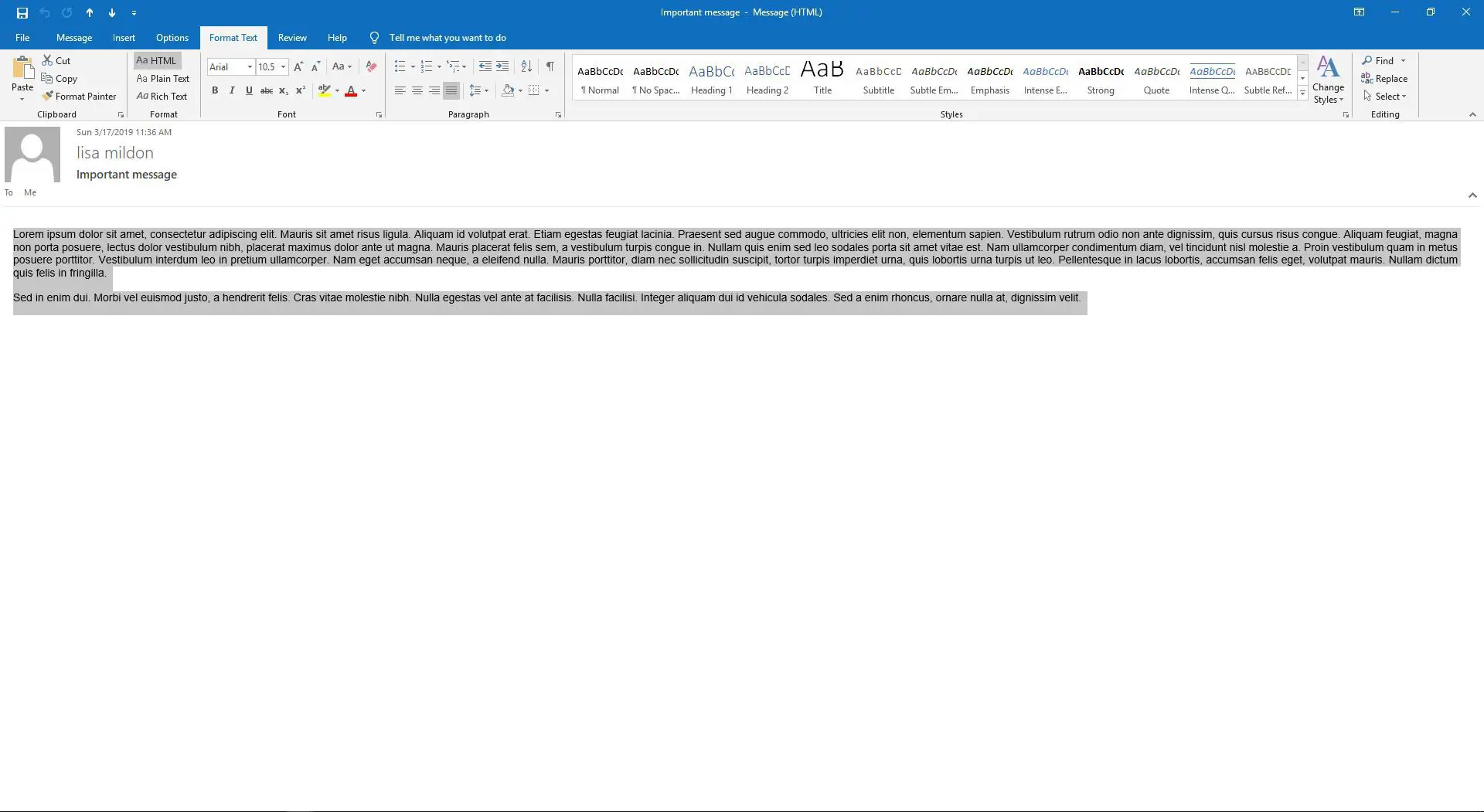
-
No Fonte grupo, selecione Aumentar o tamanho da fonte para aumentar o texto do e-mail. Ou use o Ctrl + Shift +> atalho de teclado.
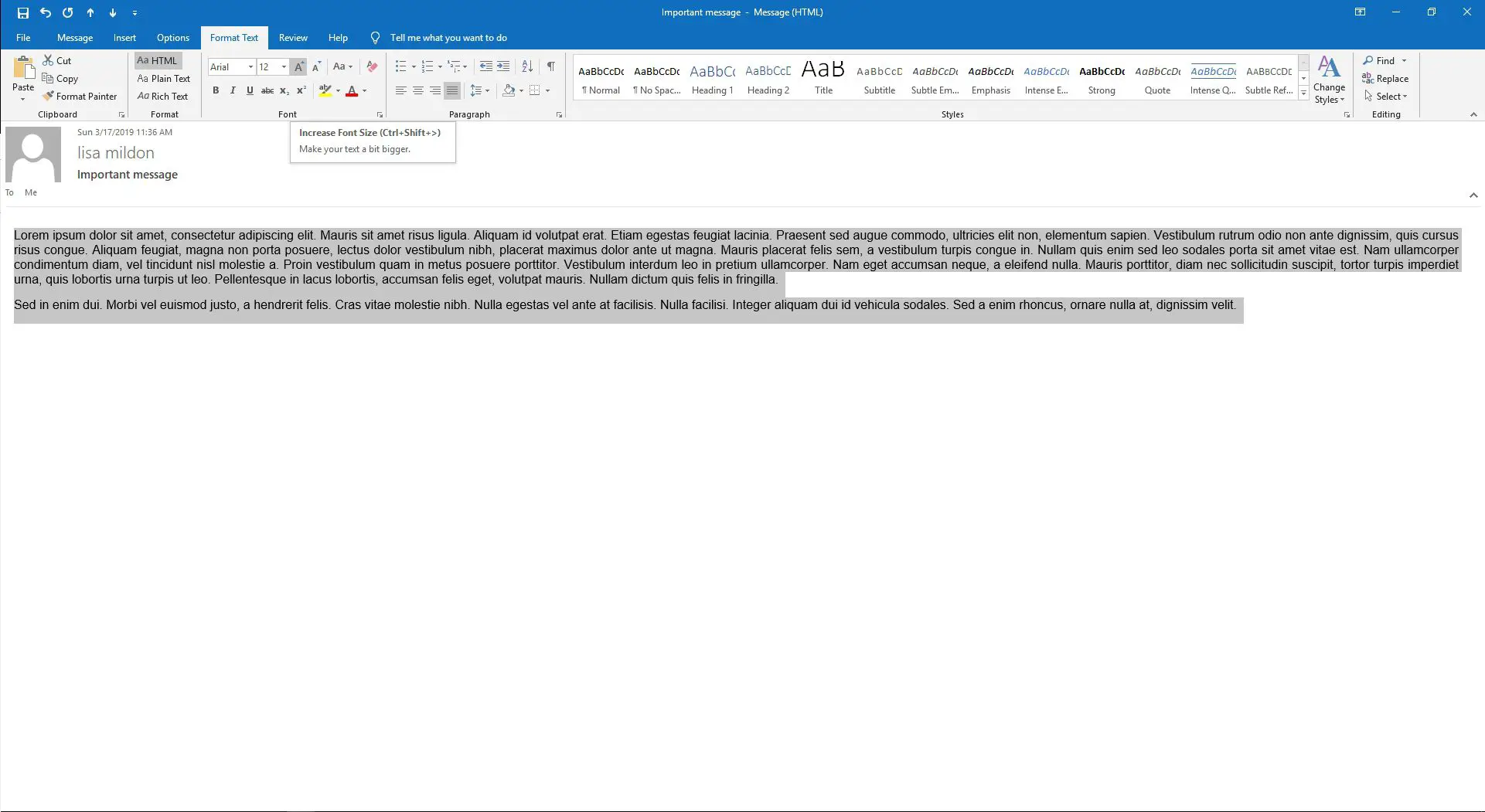
-
Para diminuir o texto, selecione Diminuir tamanho da fonte, ou use o Ctrl + Shift + < atalho de teclado.
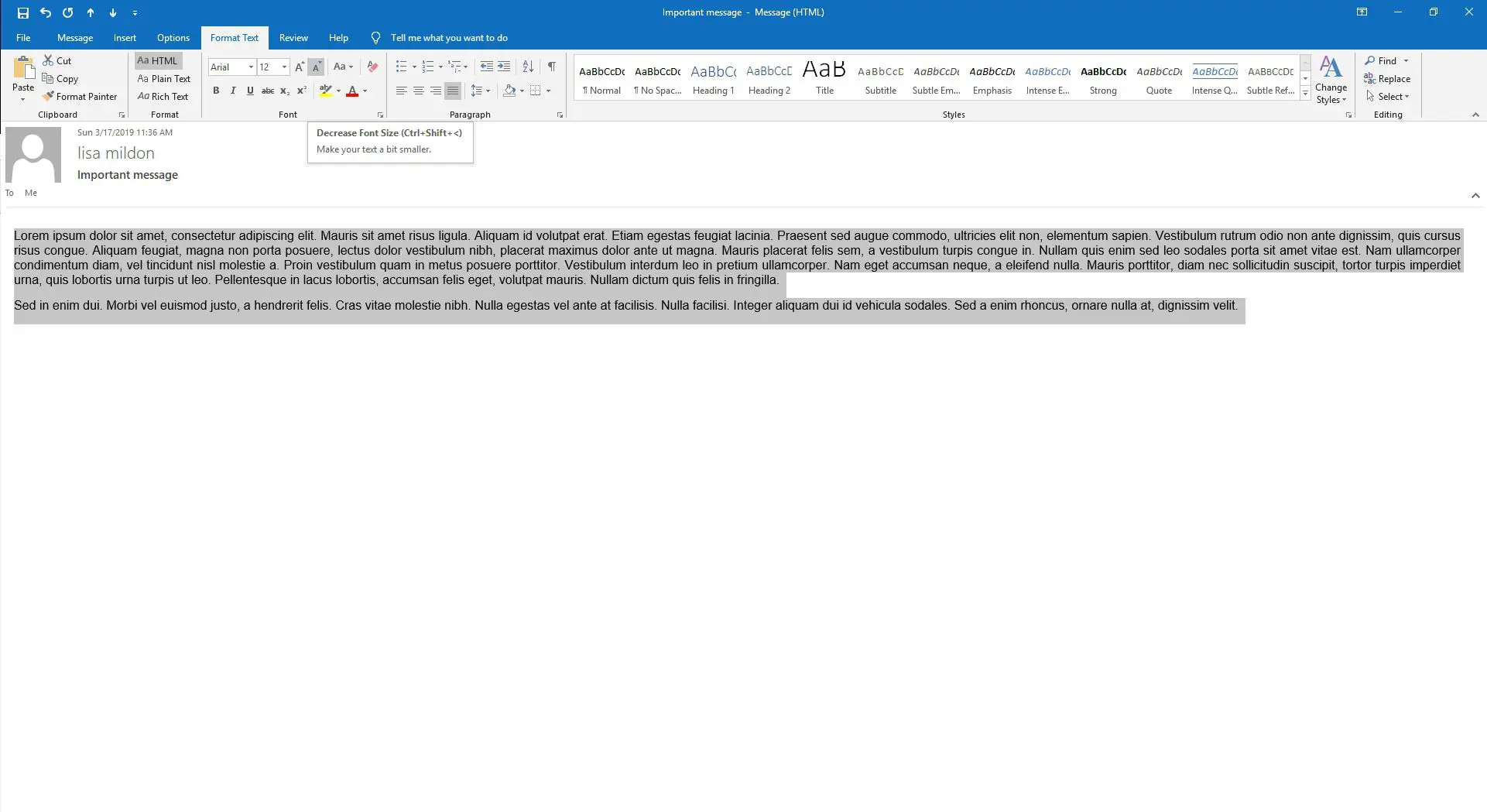
-
Para especificar o tamanho exato da fonte, selecione o Tamanho da fonte seta suspensa e escolha um tamanho.
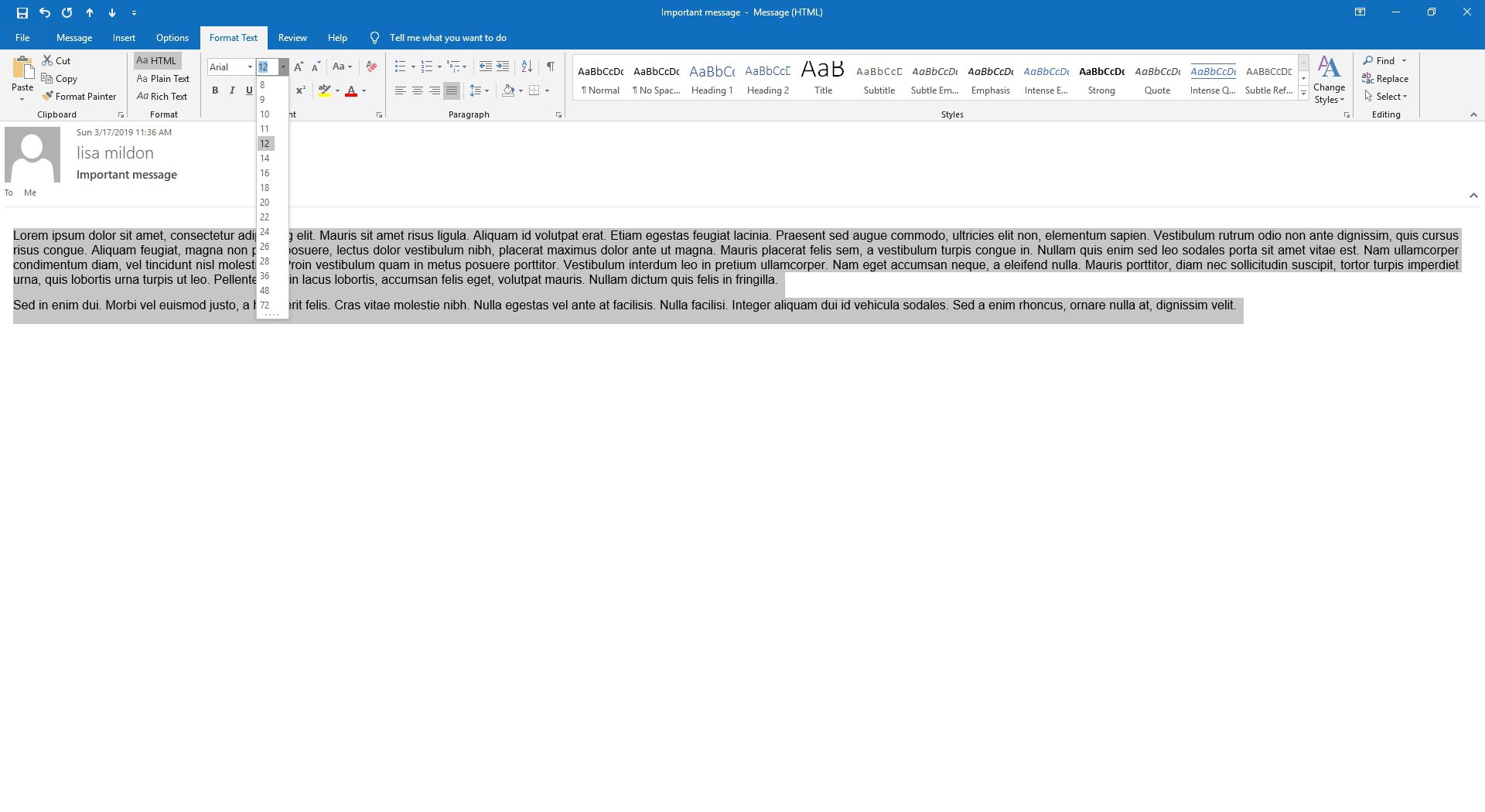
-
Aperte Ctrl + P para ver uma prévia da mensagem antes de imprimi-la. Ou selecione Arquivo > Impressão.
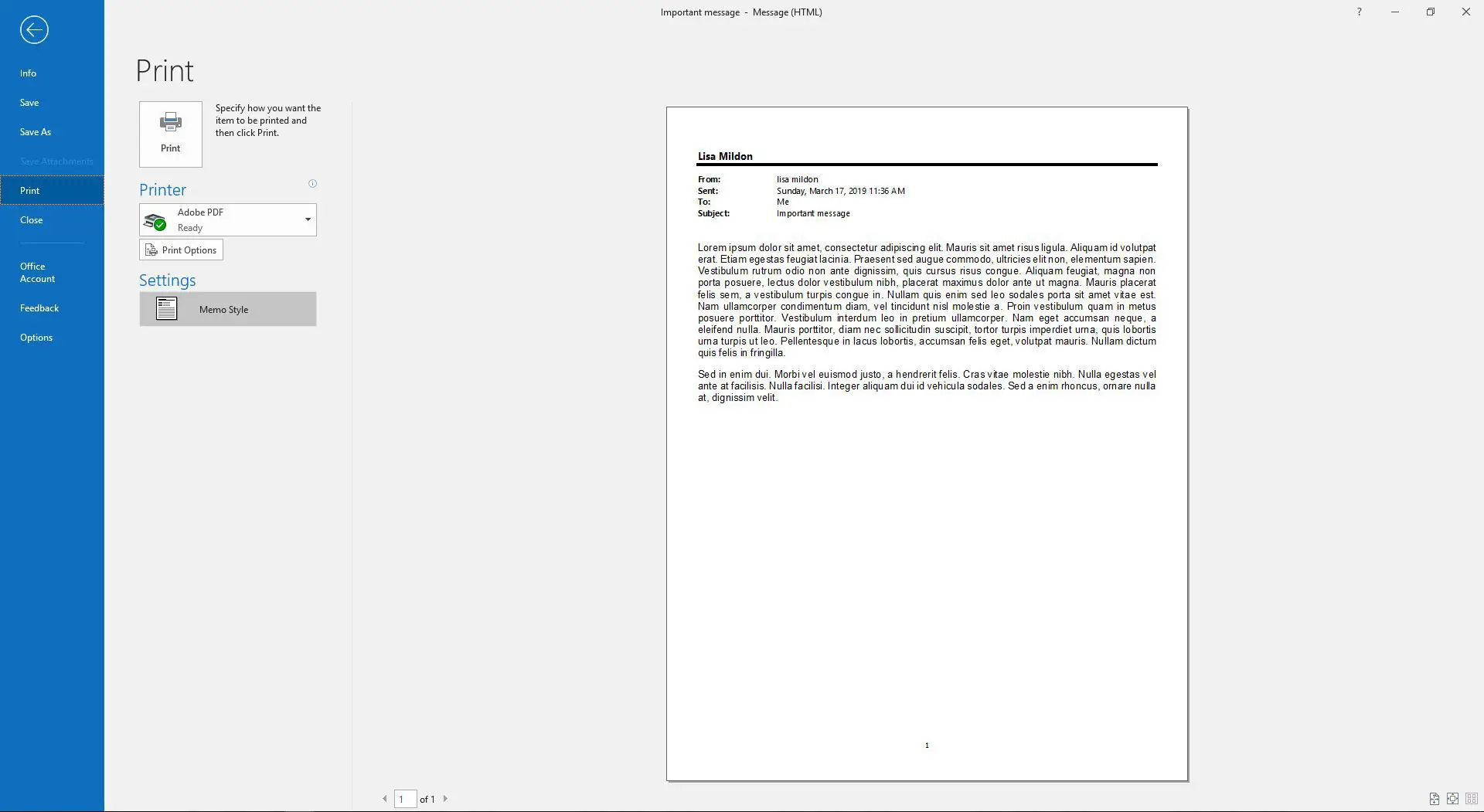
-
Selecione Impressão quando você estiver pronto.
Se o texto ainda for muito grande ou muito pequeno, selecione a seta para trás no canto superior esquerdo da tela para retornar à mensagem e alterar o tamanho do texto.
